So brechen Sie den Ruhezustand des Computers ab
Obwohl die Computer-Ruhezustandsfunktion Strom sparen kann, kann sie in einigen Fällen die Arbeitseffizienz oder das Unterhaltungserlebnis beeinträchtigen. In diesem Artikel wird detailliert beschrieben, wie Sie den Computer-Ruhezustand in verschiedenen Betriebssystemen aufheben können, und aktuelle aktuelle Themen im Internet als Referenz anhängen.
Verzeichnis
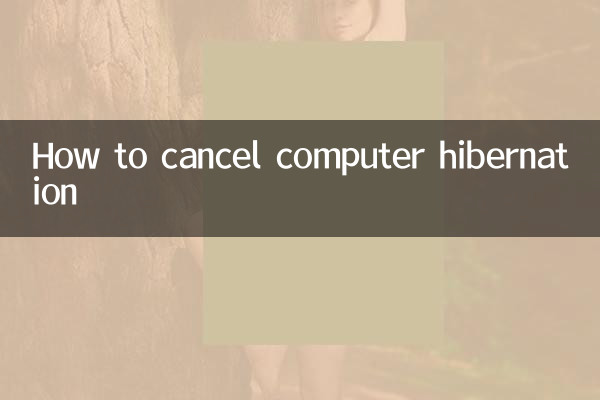
1. So brechen Sie den Ruhezustand im Windows-System ab
2. So brechen Sie den Ruhezustand im macOS-System ab
3. So brechen Sie den Ruhezustand im Linux-System ab
4. Häufig gestellte Fragen
5. Aktuelle aktuelle Themen
1. So brechen Sie den Ruhezustand im Windows-System ab
Windows-Systeme bieten verschiedene Möglichkeiten zur Verwaltung der Energieoptionen. Im Folgenden sind die spezifischen Schritte zum Aufheben des Ruhezustands aufgeführt:
| Version | Arbeitsschritte |
|---|---|
| Windows 10/11 | 1. Klicken Sie mit der rechten Maustaste auf das Startmenü und wählen Sie „Energieoptionen“. 2. Klicken Sie auf „Zusätzliche Energieeinstellungen“ 3. Wählen Sie „Schlafzeit des Computers ändern“ 4. Stellen Sie „Computer in den Ruhezustand versetzen“ auf „Nie“ ein. |
| Windows 7 | 1. Öffnen Sie die Systemsteuerung 2. Wählen Sie „Energieoptionen“ 3. Klicken Sie auf „Planeinstellungen ändern“ 4. Passen Sie die Schlafzeit an |
2. So brechen Sie den Ruhezustand im macOS-System ab
Apple-Computer haben leicht unterschiedliche Energieverwaltungseinstellungen:
| Version | Arbeitsschritte |
|---|---|
| macOS Ventura und neuer | 1. Öffnen Sie die Systemeinstellungen 2. Wählen Sie „Akku“ oder „Netzteil“ 3. Passen Sie die „Schlaf“-Optionen an |
| macOS Monterey und früher | 1. Gehen Sie zu den Systemeinstellungen 2. Wählen Sie „Energiesparen“ 3. Option „Ruhezustand abbrechen“. |
3. So brechen Sie den Ruhezustand im Linux-System ab
Linux-Systeme haben je nach Distribution unterschiedliche Einstellungen:
| Distribution | Arbeitsschritte |
|---|---|
| Ubuntu | 1. Öffnen Sie die Systemeinstellungen 2. Wählen Sie „Leistung“ 3. Passen Sie die Schlafeinstellungen an |
| Fedora | 1. Verwenden Sie das Gnome Tweak-Tool 2. Ändern Sie die Energieverwaltungsoptionen |
4. Häufig gestellte Fragen
| Frage | Lösung |
|---|---|
| Der Stromverbrauch des Computers steigt nach dem Aufheben des Ruhezustands | Um den Akku zu schonen, kann die Ausschaltzeit des Bildschirms eingestellt werden |
| Einstellungen für den Ruhezustand können nicht gefunden werden | Möglicherweise sind Administratorrechte erforderlich oder die Systemversion muss überprüft werden |
| Änderung ungültig | Suchen Sie nach Konflikten mit Energieverwaltungssoftware von Drittanbietern |
5. Aktuelle aktuelle Themen
Laut der gesamten Internetsuche gehören zu den aktuellen Themen, die in den letzten 10 Tagen die meiste Aufmerksamkeit erhalten haben:
| Themenkategorie | Heiße Inhalte | Hitzeindex |
|---|---|---|
| Technologie | Vorschau auf neue Produkte der Apple WWDC 2024 | ★★★★★ |
| Unterhaltung | Die Tickets für das Konzert einer Berühmtheit waren innerhalb von Sekunden ausverkauft | ★★★★☆ |
| Sport | Überraschung in der Europapokal-Gruppenphase | ★★★☆☆ |
| Gesellschaft | Leitfaden zum Umgang mit heißem Wetter | ★★★★☆ |
Mit der oben beschriebenen Methode können Sie die Ruhezustandsfunktion des Computers ganz einfach abbrechen. Je nach Nutzungsszenario empfiehlt es sich, die Energieoptionen entsprechend zu konfigurieren, um ein Gleichgewicht zwischen Komfort und Energieeinsparung zu finden. Wenn Sie noch Fragen haben, können Sie in der offiziellen Dokumentation des Betriebssystems nachschlagen oder professionellen technischen Support in Anspruch nehmen.
Aktuelle aktuelle Themen zeigen, dass Technologie- und Unterhaltungsinhalte immer noch im Fokus der Internetnutzer stehen, insbesondere die bevorstehende Apple Developer Conference, die umfangreiche Diskussionen ausgelöst hat. Im heißen Sommer ist der Leitfaden zur Reaktion auf hohe Temperaturen auch zu einem sehr praktischen und heißen Inhalt geworden.

Überprüfen Sie die Details

Überprüfen Sie die Details